ટેલિકાર્તા પ્રોજેક્ટ સેટેલાઇટ ટીવી પ્રદાતા ઓરિઓન દ્વારા બનાવવામાં આવ્યો હતો
. કંપની ટેલિવિઝન પ્રસારણની ઉચ્ચ ગુણવત્તા માટે દર્શકોમાં જાણીતી છે. દર્શકને ઉચ્ચ-ગુણવત્તાવાળી સામગ્રી પ્રાપ્ત કરવા માટે, તેણે સ્વાગત માટે જરૂરી ઉપકરણો ઇન્સ્ટોલ કરવા અને તેને ગોઠવવા આવશ્યક છે. તે જ સમયે, તે મહત્વનું છે કે સાધન સુસંગત છે અને ઉચ્ચ સ્તરની વિડિઓ અને ધ્વનિ ગુણવત્તા પ્રદાન કરે છે. જેથી દર્શકો યોગ્ય ખરીદી કરી શકે, કંપની તેમને એક ઓફર કરે છે જેનું પરીક્ષણ કરવામાં આવ્યું છે અને ગુણવત્તાયુક્ત કાર્યની બાંયધરી આપે છે. ટેલિકાર્ડ રીસીવર ખરીદીને અને તેને ઇન્સ્ટોલ કરીને, ક્લાયન્ટને સાધનસામગ્રીના સારા સંચાલનની ખાતરી થશે. કિટમાં માત્ર રીસીવર જ નહીં, પણ તેના માટે સેટેલાઇટ ડીશ પણ સામેલ છે. તે DVB-S સ્ટાન્ડર્ડ અનુસાર કાર્યક્રમોનું સ્વાગત પૂરું પાડે છે. ઇન્સ્ટોલેશન યોગ્ય રીતે હાથ ધરવામાં આવે તે માટે, તમે સેવા નિષ્ણાતોનો સંપર્ક કરી શકો છો. જો કે, ચોક્કસ અને સચોટ રીતે જરૂરી કામગીરી કરીને, તમે સાધનસામગ્રી જાતે સ્થાપિત કરી શકો છો.
કિટમાં માત્ર રીસીવર જ નહીં, પણ તેના માટે સેટેલાઇટ ડીશ પણ સામેલ છે. તે DVB-S સ્ટાન્ડર્ડ અનુસાર કાર્યક્રમોનું સ્વાગત પૂરું પાડે છે. ઇન્સ્ટોલેશન યોગ્ય રીતે હાથ ધરવામાં આવે તે માટે, તમે સેવા નિષ્ણાતોનો સંપર્ક કરી શકો છો. જો કે, ચોક્કસ અને સચોટ રીતે જરૂરી કામગીરી કરીને, તમે સાધનસામગ્રી જાતે સ્થાપિત કરી શકો છો. મૂળભૂત ટેલીકાર્ડ પેકેજમાં વિવિધ દિશાઓની 36 ચેનલો જોવાની ક્ષમતા શામેલ છે. તેની કિંમત 600 રુબેલ્સ છે. વર્ષમાં. વપરાશકર્તાઓ વધુ ચેનલો સાથે પેકેજ પસંદ કરી શકે છે, પરંતુ ધ્યાનમાં રાખો કે તેઓ વધુ ખર્ચ કરશે. વર્તમાન સાધનોની કિંમતો ઉત્પાદકની સત્તાવાર વેબસાઇટ https://shop.telekarta.tv/catalog/100/ પર મળી શકે છે.
મૂળભૂત ટેલીકાર્ડ પેકેજમાં વિવિધ દિશાઓની 36 ચેનલો જોવાની ક્ષમતા શામેલ છે. તેની કિંમત 600 રુબેલ્સ છે. વર્ષમાં. વપરાશકર્તાઓ વધુ ચેનલો સાથે પેકેજ પસંદ કરી શકે છે, પરંતુ ધ્યાનમાં રાખો કે તેઓ વધુ ખર્ચ કરશે. વર્તમાન સાધનોની કિંમતો ઉત્પાદકની સત્તાવાર વેબસાઇટ https://shop.telekarta.tv/catalog/100/ પર મળી શકે છે.
- Telekart માટે કયો રીસીવર પસંદ કરવો જોઈએ – કયું સેટ-ટોપ બોક્સ સિગ્નલ મેળવવા માટે યોગ્ય છે?
- રીસીવર અને ટેલીકાર્ડ સાધનોના સેટની કિંમત કેટલી છે
- ટેલીકાર્ડ રીસીવરને બદલી રહ્યા છીએ
- ટેલીકાર્ડ રીસીવરને કેવી રીતે ફ્લેશ અને અપડેટ કરવું
- ટેલિકાર્ડ રીસીવરને ટીવી સાથે કેવી રીતે કનેક્ટ કરવું
- Telekarta રીસીવર સુવિધાઓ – સેટઅપ સૂચનાઓ ડાઉનલોડ કરો
- ટેલિકાર્ડ સિગ્નલ કવરેજ નકશો
Telekart માટે કયો રીસીવર પસંદ કરવો જોઈએ – કયું સેટ-ટોપ બોક્સ સિગ્નલ મેળવવા માટે યોગ્ય છે?
ટેલીકાર્ડ સાથે ઉપયોગ કરવા માટે ઘણા પ્રકારના ભલામણ કરેલ રીસીવરો છે. તે બધા પ્રદાતા દ્વારા પરીક્ષણ કરવામાં આવે છે, જે તેમના વિશ્વસનીય કામગીરીની બાંયધરી આપે છે. યોગ્ય સાધનોની સૂચિ પ્રદાતાની વેબસાઇટ https://shop.telekarta.tv/ પર મળી શકે છે. પસંદ કરતી વખતે, નીચેનાને ધ્યાનમાં લો:
- ત્યાં મોટી સંખ્યામાં સેટ-ટોપ બોક્સ છે જે ગુણવત્તાના વિવિધ સ્તરો ધરાવે છે અને કાર્યોના વિવિધ સેટ પ્રદાન કરે છે. તેમાંથી, પ્રદાતા દ્વારા ભલામણ કરાયેલ અને અન્ય બંને છે, જેનો ઉપયોગ માલિક લેશે.
- બજેટ મોડેલો તે લોકો માટે યોગ્ય છે જેઓ ગુણવત્તા માટે બિનજરૂરી છે. તેઓ વધુ વખત તે લોકો દ્વારા ઉપયોગમાં લેવાય છે જેઓ મુખ્યત્વે મફત પ્રોગ્રામ્સ જોવાની અપેક્ષા રાખે છે. વધુ ખર્ચાળ તમને ઉચ્ચ ગુણવત્તાવાળા જોવાનો આનંદ માણવા દે છે, પરંતુ વધુ ખર્ચ થશે.
- જો વપરાશકર્તાને પસંદ કરવામાં મુશ્કેલી હોય, તો તે ટેક્નિકલ સપોર્ટ સર્વિસ પાસેથી સલાહ લઈ શકે છે, જ્યાં તેઓ તેને થોડા પ્રશ્નો પૂછશે અને યોગ્ય વિકલ્પની ભલામણ કરશે.
સૌથી નવા વિકલ્પોમાંથી એક M1 ઇન્ટરેક્ટિવ રીસીવર મોડલ છે. તે HDTV જોવાની સુવિધા આપે છે. તેમાં બિલ્ટ-ઇન Wi-Fi મોડ્યુલ છે. ઉપકરણમાં USB કનેક્ટર છે જે તમને ઉપકરણ અને કમ્પ્યુટર વચ્ચે ફાઇલોને સ્થાનાંતરિત કરવાની મંજૂરી આપે છે. [કેપ્શન id=”attachment_5381″ align=”aligncenter” width=”843″] ઇન્ટરેક્ટિવ રીસીવર М1 [/ કૅપ્શન] વિવિધ ટીવી ચેનલોના પ્રોગ્રામ માર્ગદર્શિકાઓ દર્શકો માટે ઉપલબ્ધ છે. જો જરૂરી હોય તો, દર્શક તેમને ગમતા કાર્યક્રમોનું રેકોર્ડિંગ ગોઠવી શકે છે જેથી કરીને તેમને અન્ય સમયે જોવા મળે. સરળ અને સ્ટાઇલિશ દેખાવ મોટાભાગના વપરાશકર્તાઓ દ્વારા પસંદ કરવામાં આવે છે. પ્રદાતા તરફથી સિમ કાર્ડ દાખલ કરવા માટે એક સ્લોટ છે. રીસીવર તમને સેટિંગ્સમાં ઇન્ટરફેસ ભાષા પસંદ કરવાની મંજૂરી આપે છે. સેટિંગ સામાન્ય રીતે હાથ ધરવામાં આવે છે. જો પરિણામે ચેનલો જોવાનું અશક્ય છે, તો બધી જરૂરી ક્રિયાઓ કાળજીપૂર્વક કરીને, પ્રક્રિયાને ફરીથી પુનરાવર્તન કરવા માટે તે પૂરતું છે.
ઇન્ટરેક્ટિવ રીસીવર М1 [/ કૅપ્શન] વિવિધ ટીવી ચેનલોના પ્રોગ્રામ માર્ગદર્શિકાઓ દર્શકો માટે ઉપલબ્ધ છે. જો જરૂરી હોય તો, દર્શક તેમને ગમતા કાર્યક્રમોનું રેકોર્ડિંગ ગોઠવી શકે છે જેથી કરીને તેમને અન્ય સમયે જોવા મળે. સરળ અને સ્ટાઇલિશ દેખાવ મોટાભાગના વપરાશકર્તાઓ દ્વારા પસંદ કરવામાં આવે છે. પ્રદાતા તરફથી સિમ કાર્ડ દાખલ કરવા માટે એક સ્લોટ છે. રીસીવર તમને સેટિંગ્સમાં ઇન્ટરફેસ ભાષા પસંદ કરવાની મંજૂરી આપે છે. સેટિંગ સામાન્ય રીતે હાથ ધરવામાં આવે છે. જો પરિણામે ચેનલો જોવાનું અશક્ય છે, તો બધી જરૂરી ક્રિયાઓ કાળજીપૂર્વક કરીને, પ્રક્રિયાને ફરીથી પુનરાવર્તન કરવા માટે તે પૂરતું છે.
રીસીવર અને ટેલીકાર્ડ સાધનોના સેટની કિંમત કેટલી છે
ડિલિવરીના અવકાશમાં નીચેનાનો સમાવેશ થાય છે:
- નેટવર્ક કાર્ડ, જેના વિના પ્રદાતા ચેનલો જોવાનું અશક્ય છે.

- સેટેલાઇટ ડીશ, જેનો વ્યાસ તે પ્રદેશને અનુરૂપ હોવો જોઈએ જ્યાં વપરાશકર્તા સ્થિત છે.
- કનેક્ટિંગ કેબલ, કન્વર્ટર અને માઉન્ટ્સ કે જે ઇન્સ્ટોલેશન દરમિયાન એન્ટેનાનું સુરક્ષિત ફિક્સેશન પ્રદાન કરે છે.
- એક હેન્ડબુક કે જે સાધનસામગ્રી માટે ઇન્સ્ટોલેશન પ્રક્રિયાની વિગતો આપે છે, તેમજ આ સાધનોના સંચાલનને લગતી અન્ય સમસ્યાઓની વિગતો આપે છે.
- સાધનો સેટ કરવા માટે વિગતવાર સૂચનાઓ.
ટેલીકાર્ડ રીસીવરને બદલી રહ્યા છીએ
લાંબા સમય સુધી રીસીવરનો ઉપયોગ કરીને, વપરાશકર્તા ક્યારેક અન્ય વિકલ્પ અજમાવવા માંગે છે. આ થઈ શકે છે, ઉદાહરણ તરીકે, જો વધુ અદ્યતન મોડેલ દેખાયું હોય જે ખર્ચની દ્રષ્ટિએ યોગ્ય હોય. વિનિમયની બીજી શક્યતા છે, જે પ્રદાતાની પ્રમોશનલ ઓફર છે. આ કિસ્સામાં, ક્લાયંટ પ્રેફરન્શિયલ શરતો પર સૌથી આધુનિક મોડલ મેળવે છે. આ ખાસ કરીને તે લોકો માટે ફાયદાકારક છે જેમણે લાંબા સમયથી જૂની રીસીવર બ્રાન્ડનો ઉપયોગ કર્યો છે. કંપની વર્ષ દરમિયાન મફતમાં પ્રીમિયમ પેકેજ પ્રદાન કરીને નવા સાધનો ખરીદવાના ખર્ચની ભરપાઈ કરીને વિનિમય કરે છે. તે ધ્યાનમાં રાખવું જોઈએ કે આ કિસ્સામાં સેવાઓની સામાન્ય કિંમત 3990 રુબેલ્સ છે. જ્યારે વર્ષ પૂરું થઈ જાય, ત્યારે ગ્રાહક પાસે પસંદગી હોય છે કે શું આ પેકેજને પેઇડ ધોરણે જોવા પર સ્વિચ કરવું અથવા અગાઉના પેકેજનો ઉપયોગ કરવાનું ચાલુ રાખવું. નવા રીસીવરનો ઉપયોગ કરવા પર સ્વિચ કરવા માટે, તમારે જૂના કાર્ડમાંથી એક્સેસ કાર્ડ દૂર કરવું પડશે અને તેને પ્રાપ્ત સાધન મોડેલમાં દાખલ કરવું પડશે.
કંપની વર્ષ દરમિયાન મફતમાં પ્રીમિયમ પેકેજ પ્રદાન કરીને નવા સાધનો ખરીદવાના ખર્ચની ભરપાઈ કરીને વિનિમય કરે છે. તે ધ્યાનમાં રાખવું જોઈએ કે આ કિસ્સામાં સેવાઓની સામાન્ય કિંમત 3990 રુબેલ્સ છે. જ્યારે વર્ષ પૂરું થઈ જાય, ત્યારે ગ્રાહક પાસે પસંદગી હોય છે કે શું આ પેકેજને પેઇડ ધોરણે જોવા પર સ્વિચ કરવું અથવા અગાઉના પેકેજનો ઉપયોગ કરવાનું ચાલુ રાખવું. નવા રીસીવરનો ઉપયોગ કરવા પર સ્વિચ કરવા માટે, તમારે જૂના કાર્ડમાંથી એક્સેસ કાર્ડ દૂર કરવું પડશે અને તેને પ્રાપ્ત સાધન મોડેલમાં દાખલ કરવું પડશે.
ટેલીકાર્ડ રીસીવરને કેવી રીતે ફ્લેશ અને અપડેટ કરવું
રીસીવર એ એક જટિલ ઇલેક્ટ્રોનિક ઉપકરણ છે જે જરૂરી સોફ્ટવેરનો ઉપયોગ કરે છે. વિકાસકર્તાઓ સક્રિયપણે સાધનસામગ્રીની ગુણવત્તા સુધારવા માટે કામ કરી રહ્યા છે, નિયમિતપણે અપડેટ્સ બહાર પાડી રહ્યા છે. કેટલાક વપરાશકર્તાઓ તેમના ઇન્સ્ટોલેશનને વૈકલ્પિક માને છે અને જૂના ફર્મવેર સાથે રીસીવરનો ઉપયોગ કરવાનું ચાલુ રાખે છે. આ ગેરલાભકારક છે, કારણ કે આ અપડેટ્સ માત્ર નવી અનુકૂળ સુવિધાઓ રજૂ કરે છે, પરંતુ ઉપકરણની સલામતીને સુનિશ્ચિત કરવાનાં પગલાં પણ સુધારે છે. ફર્મવેરને અપડેટ કરવા માટે, આ પગલાં અનુસરો:
- તમારે ઉત્પાદકની વેબસાઇટ પર અપડેટ સાથે ઝિપ-આર્કાઇવ ડાઉનલોડ કરવાની જરૂર છે. તેને શોધવા માટે, તમારે રીસીવરની બ્રાન્ડનો ચોક્કસ ઉલ્લેખ કરવો અને શોધ કરવી આવશ્યક છે. તમારે નવીનતમ અપડેટ ડાઉનલોડ કરવાની જરૂર છે.
- પરિણામી ફાઇલને USB ફ્લેશ ડ્રાઇવ પર કૉપિ કરવામાં આવે છે. પછી તે રીસીવરના અનુરૂપ કનેક્ટર સાથે જોડાયેલ છે.
- તમારે ટીવી સ્ક્રીન પર મેનૂ ખોલવાની જરૂર છે. તેમાં, તમારે “સેટિંગ્સ” પર જવાની જરૂર છે, પછી “USB દ્વારા અપડેટ કરો” પસંદ કરો.
- તમારે તેના પરિમાણો સેટ કરવાની જરૂર છે. આ કરવા માટે, “અપડેટ મોડ” લાઇન પર ક્લિક કરો. પછી તમારે “AllCode” પરિમાણનો ઉલ્લેખ કરવાની જરૂર છે. આ પસંદગીનો અર્થ એ છે કે અપડેટ સંપૂર્ણપણે કરવામાં આવશે.
- અનુરૂપ રેખાએ અપડેટ ફાઇલનો માર્ગ દર્શાવવો જોઈએ. તમારે ખાતરી કરવાની જરૂર છે કે ડિરેક્ટરી સાચી છે.
- અપડેટ પ્રક્રિયા શરૂ કરવા માટે, તમારે “સ્ટાર્ટ” બટન પર ક્લિક કરવાની જરૂર છે.
ટેલીકાર્ડ રીસીવરો માટે વર્તમાન ફર્મવેર – ઇન્સ્ટોલેશન સૂચનાઓ પ્રક્રિયામાં થોડો સમય લાગી શકે છે. વપરાશકર્તાએ તેના સમાપ્ત થવાની રાહ જોવી જોઈએ. તે પછી, રીસીવરનો સામાન્ય રીતે ઉપયોગ કરી શકાય છે. સેટેલાઇટ રીસીવર ટેલીકાર્ડ EVO 09 HD ઍક્સેસ કાર્ડ શોધી શકતું નથી – સમસ્યા હલ કરવા માટે વિડિઓ સૂચનાઓ: https://youtu.be/4NGbW94-d5I
ટેલિકાર્ડ રીસીવરને ટીવી સાથે કેવી રીતે કનેક્ટ કરવું
રીસીવિંગ સાધનોને તમારા ટીવી સાથે જોડવા માટે, તમારે ખાતરી કરવાની જરૂર છે કે આ વિસ્તારમાં સેટેલાઇટ બ્રોડકાસ્ટ ઉપલબ્ધ છે. આ કરવા માટે, તમારે કવરેજ નકશા સાથે પોતાને પરિચિત કરવાની જરૂર છે. ઇન્ટેલસેટ-15 સેટેલાઇટનો ઉપયોગ કરીને પ્રસારણ હાથ ધરવામાં આવે છે. વિશ્વસનીય સ્વાગત વિસ્તારનું સ્થાન ઓપરેટરની સત્તાવાર વેબસાઇટ પર મળી શકે છે. [કેપ્શન id=”attachment_5372″ align=”aligncenter” width=”547″] રીસીવર વાયરિંગ ડાયાગ્રામ[/caption]
રીસીવર વાયરિંગ ડાયાગ્રામ[/caption]
Telekarta રીસીવર સુવિધાઓ – સેટઅપ સૂચનાઓ ડાઉનલોડ કરો
રીસીવર સાથે પૂરી પાડવામાં આવેલ સૂચના પ્રાપ્ત સાધનોના ઇન્સ્ટોલેશન, રૂપરેખાંકન અને સંચાલનને લગતી તમામ સમસ્યાઓની વિગતવાર સમજૂતી પૂરી પાડે છે. અહીં તમે બધી જરૂરી પ્રક્રિયાઓનું વર્ણન શોધી શકો છો. ઉપકરણને સેટ કરવા માટેના મુખ્ય પગલાં રિમોટ કંટ્રોલનો ઉપયોગ કરીને હાથ ધરવામાં આવે છે, જેનું વિગતવાર વર્ણન રીસીવર માટેની સૂચનાઓમાં પણ ઉપલબ્ધ છે.
વપરાશકર્તા માર્ગદર્શિકા EVO 09 HD – ટેલિકાર્ડ
ટેલિકાર્ડ સિગ્નલ કવરેજ નકશો
પ્રાપ્તકર્તાને ઉચ્ચ-ગુણવત્તાવાળા સિગ્નલ પ્રાપ્ત કરવા માટે, સેટેલાઇટ ડીશને યોગ્ય રીતે ઇન્સ્ટોલ કરવી જરૂરી છે. તે સેટેલાઇટ પર બરાબર નિર્દેશિત હોવું આવશ્યક છે. દિશામાં સહેજ ફેરફાર સાથે પણ, સિગ્નલની શક્તિ અને ગુણવત્તા નાટકીય રીતે ઘટી શકે છે. એ સુનિશ્ચિત કરવું જરૂરી છે કે ઉપગ્રહ તરફના એન્ટેનાની દિશામાં કોઈ ઇમારતો અથવા વૃક્ષો નથી. તેઓ પ્રસારણની ગુણવત્તાને મોટા પ્રમાણમાં બગાડી શકે છે. જો જરૂરી હોય તો, એન્ટેનાને નવા સ્થાને ખસેડવું વધુ સારું છે. [કેપ્શન id=”attachment_4662″ align=”aligncenter” width=”1170″]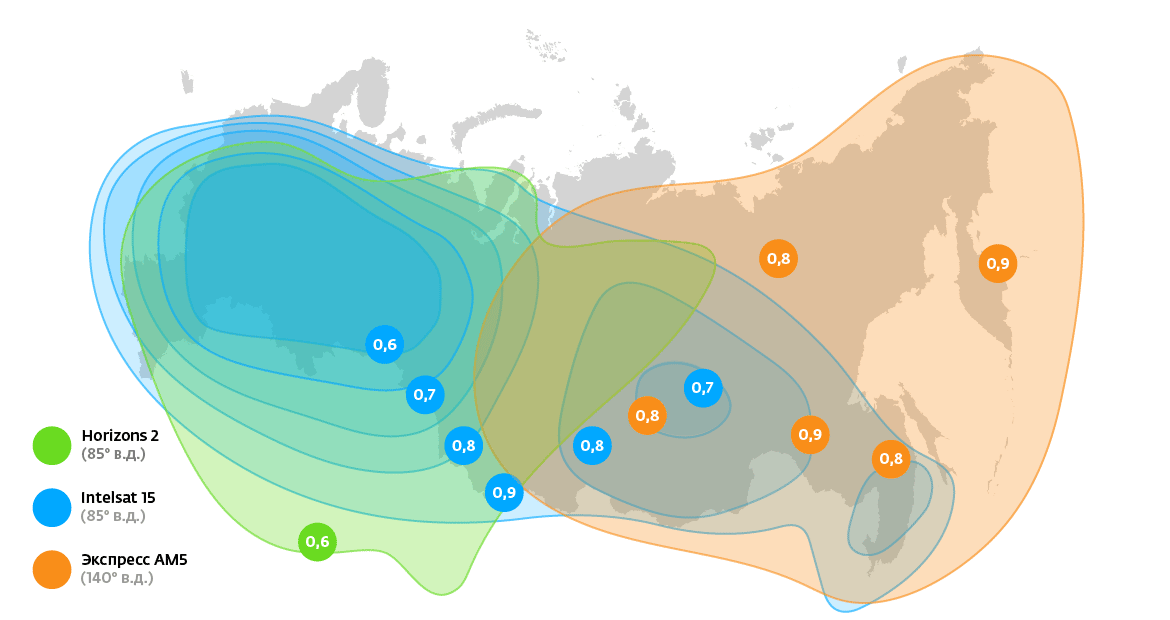 ટેલીકાર્ડ: ઉપગ્રહ ઓપરેટર કવરેજ વિસ્તાર, સત્તાવાર વેબસાઇટ અનુસાર [/ કૅપ્શન] એન્ટેના સુરક્ષિત રીતે નિશ્ચિત હોવું આવશ્યક છે. સમય વીતવા છતાં પણ તે ખસવું ન જોઈએ. ફિક્સિંગ કરતી વખતે, સ્ક્રૂને સંપૂર્ણ રીતે સજ્જડ કરશો નહીં, કારણ કે ટ્યુનિંગ પ્રક્રિયા દરમિયાન, તમારે એન્ટેનાની દિશા વેક્ટરને સહેજ બદલવી પડશે. સેટિંગ પૂર્ણ થયા પછી, ફાસ્ટનર્સને આખરે ઠીક કરી શકાય છે. એન્ટેના ઇન્સ્ટોલ કર્યા પછી, તમારે રીસીવરને ગોઠવવું આવશ્યક છે. આ કરવા માટે, તમારે નીચેના પગલાં ભરવાની જરૂર પડશે:
ટેલીકાર્ડ: ઉપગ્રહ ઓપરેટર કવરેજ વિસ્તાર, સત્તાવાર વેબસાઇટ અનુસાર [/ કૅપ્શન] એન્ટેના સુરક્ષિત રીતે નિશ્ચિત હોવું આવશ્યક છે. સમય વીતવા છતાં પણ તે ખસવું ન જોઈએ. ફિક્સિંગ કરતી વખતે, સ્ક્રૂને સંપૂર્ણ રીતે સજ્જડ કરશો નહીં, કારણ કે ટ્યુનિંગ પ્રક્રિયા દરમિયાન, તમારે એન્ટેનાની દિશા વેક્ટરને સહેજ બદલવી પડશે. સેટિંગ પૂર્ણ થયા પછી, ફાસ્ટનર્સને આખરે ઠીક કરી શકાય છે. એન્ટેના ઇન્સ્ટોલ કર્યા પછી, તમારે રીસીવરને ગોઠવવું આવશ્યક છે. આ કરવા માટે, તમારે નીચેના પગલાં ભરવાની જરૂર પડશે:
- પ્રથમ તબક્કે, ઉપયોગમાં લેવાતા સાધનોને નેટવર્કથી ડિસ્કનેક્ટ કરવાની જરૂર પડશે. તે પછી, તમારે એન્ટેનાથી કેબલને કનેક્ટ કરવાની જરૂર પડશે, તેમજ રીસીવરને ટીવી સાથે કનેક્ટ કરવાની જરૂર પડશે. આ હેતુ માટે, HDMI, VGA ઇન્ટરફેસનો સામાન્ય રીતે ઉપયોગ થાય છે, અથવા તેમાંના પ્રથમને ઉચ્ચતમ ગુણવત્તા ગણવામાં આવે છે.
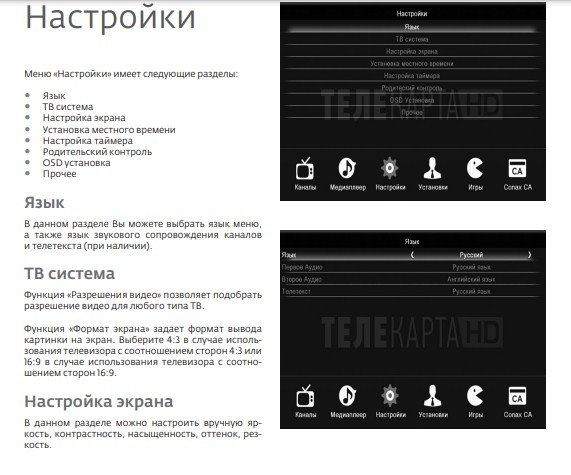
- પછી સાધનો નેટવર્ક સાથે જોડાયેલ છે. જ્યારે તમે પ્રથમ વખત રીસીવર ચાલુ કરો છો, ત્યારે સ્ક્રીન પર એક શિલાલેખ બતાવવામાં આવશે જે સૂચવે છે કે સેટ-ટોપ બોક્સ જોડાયેલ છે, પરંતુ ચેનલો હજુ સુધી મળી નથી. [કેપ્શન id=”attachment_4641″ align=”aligncenter” width=”660″] ટેલિકાર્ડ
 સાધનો[/caption]
સાધનો[/caption] - સેટિંગ હાથ ધરવા માટે દૂરસ્થ દિશાનો ઉપયોગ કરવો જરૂરી છે. મેનૂને ઍક્સેસ કરવા માટે, તમારે રિમોટ કંટ્રોલ પરનું બટન દબાવવું આવશ્યક છે. તે પછી, સેટિંગ્સ વિભાગ ખુલે છે.
- પ્રાપ્ત સિગ્નલની લાક્ષણિકતાઓ તપાસવી જરૂરી છે. તે જરૂરી છે કે તેની ગુણવત્તા અને શક્તિ તમને સારી ગુણવત્તામાં ટીવી કાર્યક્રમો જોવા દે. જો પરિમાણો પૂરતા પ્રમાણમાં ઊંચા ન હોય, તો હું એન્ટેનાને સહેજ ફેરવું છું અને લાક્ષણિકતાઓ તપાસું છું. સિગ્નલ સ્તર ઓછામાં ઓછું 90% હોવું આગ્રહણીય છે.
ઇન્સ્ટોલેશન પ્રક્રિયા દરમિયાન, તમારે યાદ રાખવાની જરૂર છે કે એન્ટેના કન્વર્ટરની આવર્તન 9750 થી 10600 મેગાહર્ટઝની હોવી જોઈએ. ચોક્કસ મૂલ્ય તમે જે પ્રદેશમાં જોઈ રહ્યાં છો તેના પર આધાર રાખે છે.
આગળ, તમારે ટ્રાન્સપોન્ડરના પરિમાણો તપાસવાની જરૂર છે, જેમાં ઝડપ 3000 MS/s પર સેટ થવી જોઈએ. તેની આવર્તન 12640 MHz છે. એ નોંધવું જોઈએ કે ઊભી ધ્રુવીકરણનો ઉપયોગ થાય છે. અનુરૂપ કૉલમ સૂચવે છે કે DVB-S બ્રોડકાસ્ટ ફોર્મેટનો ઉપયોગ કરવામાં આવ્યો છે.








